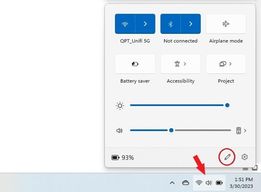-Để giúp bạn bảo vệ mắt khỏi ánh sáng xanh khi sử dụng, nhất là những bạn thường xuyên sử dụng máy vào ban đêm, khi liên tục nhìn màn hình trong và trước khi ngủ sẽ ảnh hưởng rất nhiều đến giấc ngủ của bạn và cũng dễ gây đau mắt.
-Tính năng #Night_Light hoạt động như 1 bộ lọc ánh sáng màn hình và thay thế những màu sắc sáng, chói bằng những tone màu ấm và dễ chịu hơn khi nhìn.
-Cũng có 1 tính năng tương tự đó là #Dark_Mode chế độ này chỉ có thể thay thế các theme màu từ trắng sang đen, mặc dù có thể giúp bạn giảm tiếp xúc với ánh sáng xanh. Và tính năng cực dễ sử dụng. Thậm chí bạn có thể lên lịch để bật tính năng này và tự động tắt sau khi hết thời gian.
-Vào Settings với tổ hợp phím Win + I -> Chọn System -> Chọn Display -> Bạn sẽ thấy mục Night light chọn On/Off.
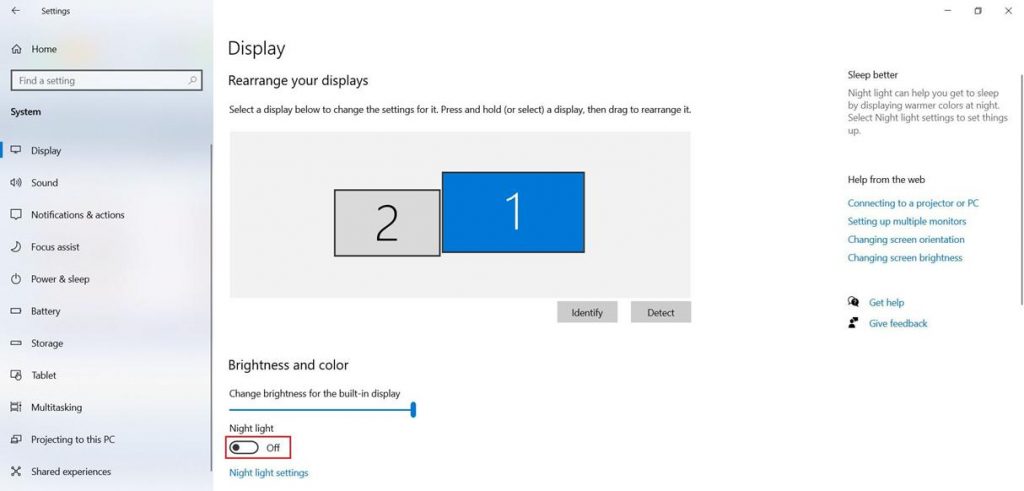
-Bạn cũng có thể tùy chỉnh chức năng này:
-Dưới mục Night light bạn sẽ thấy Night light settings -> Bấm chọn -> Sau đó bạn có thể tùy chọn tăng,giảm độ màu và đặt lịch cho chương trình
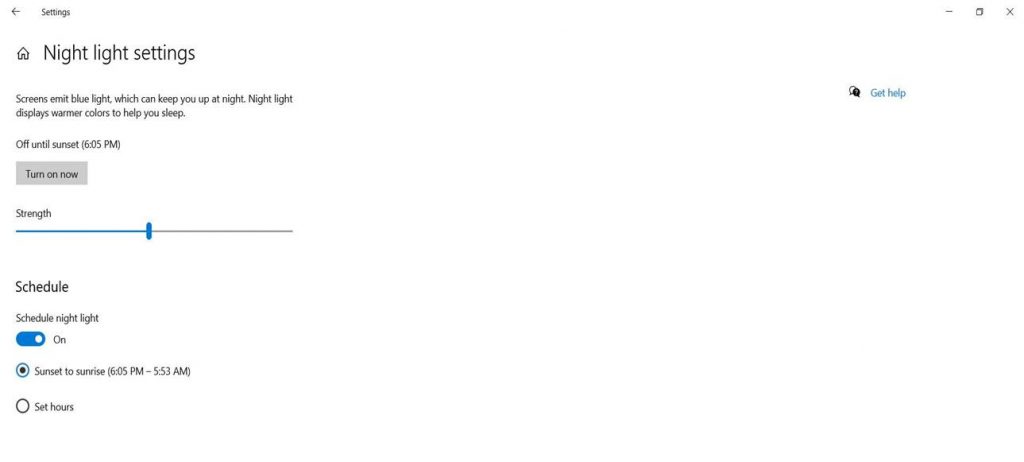
-Với Windows 10 nếu bạn muốn nhanh hơn bạn có thể dùng cách như sau:
-Click vào biểu tượng Notifications nằm ở phía dưới bên góc phải của thanh Taskbar.
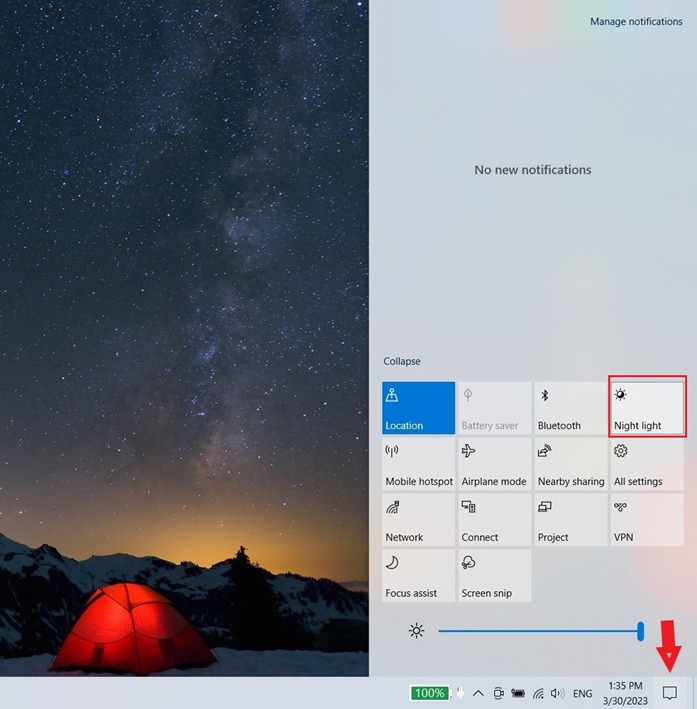
-Nếu Windows 11 bạn không thể thấy biểu tượng Night Light bạn có thể thêm vào tùy chọn bằng cách:
-Click vào Edit (biểu tượng cây bút) và chọn Add -> Bây giờ, từ danh sách các tùy chọn có sẵn, chọn Night Light và nhấp vào Done để thêm tùy chọn vào cài đặt nhanh.